电脑怎么设置长亮
更新时间:2024-04-25 10:43:24作者:jiang
在日常使用电脑的过程中,有时候我们希望屏幕能够保持常亮状态,以便更好地查看信息或进行操作,如何设置电脑屏幕保持长亮呢?下面就为大家介绍一些简单有效的电脑屏幕常亮设置方法。
操作方法:
1方法一:打开电脑左下角“开始”选项。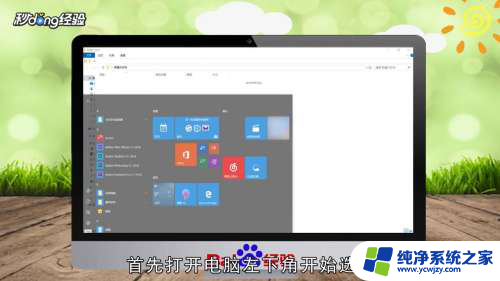 2在弹出的对话框中点击“设置”图标。
2在弹出的对话框中点击“设置”图标。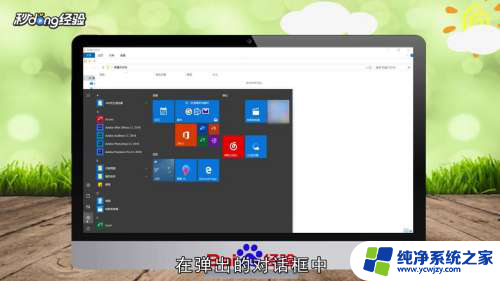 3在Windows设置页面点击“系统”选项。
3在Windows设置页面点击“系统”选项。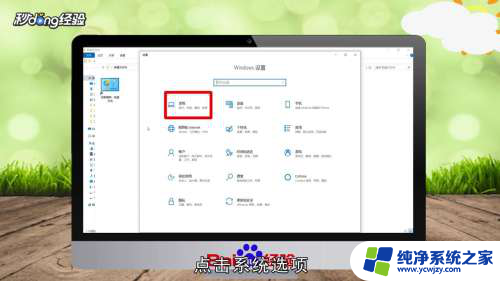 4在左侧菜单栏中点击“电源和睡眠”选项。
4在左侧菜单栏中点击“电源和睡眠”选项。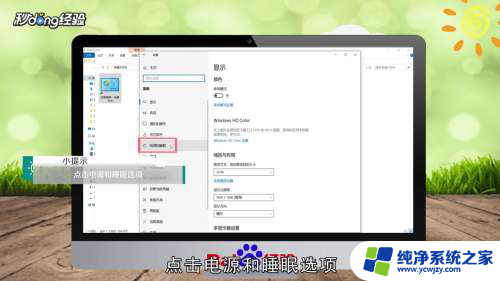 5选择屏幕里的“从不”选项。
5选择屏幕里的“从不”选项。 6点击睡眠的“从不”选项即可。
6点击睡眠的“从不”选项即可。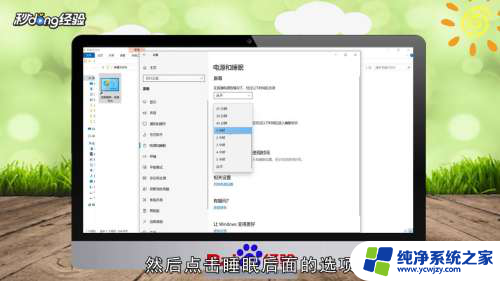 7方法二:打开控制面板,选择“电源选项”。
7方法二:打开控制面板,选择“电源选项”。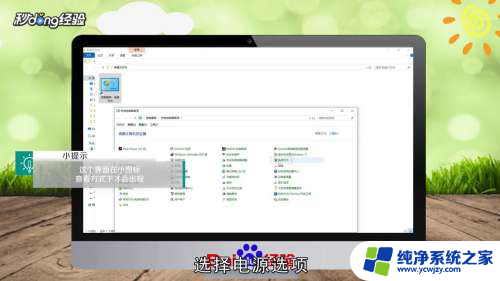 8点击左侧“更改计算机睡眠时间”选项。
8点击左侧“更改计算机睡眠时间”选项。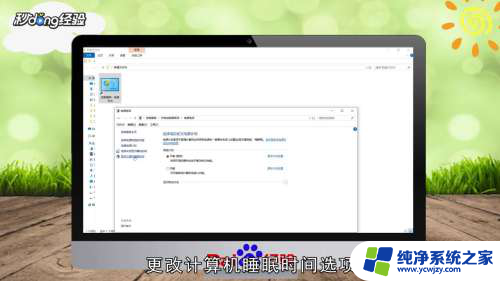 9在“关闭显示器”后面的选项中选择“从不”。
9在“关闭显示器”后面的选项中选择“从不”。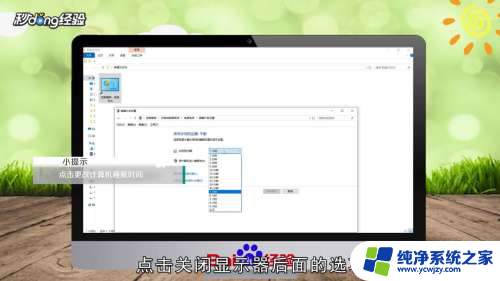 10在“使计算机进入睡眠状态”的选项中选择“从不”即可。
10在“使计算机进入睡眠状态”的选项中选择“从不”即可。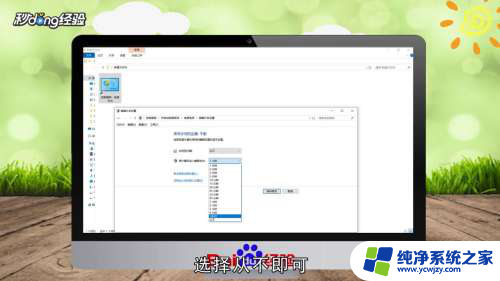 11总结如下。
11总结如下。
以上就是电脑如何设置长亮的全部内容,如果你遇到相同的情况,可以参照小编的方法来处理,希望这对你有所帮助。
- 上一篇: 苹果电脑app怎么放到桌面
- 下一篇: wps如何设置自己的模版
电脑怎么设置长亮相关教程
- 电脑怎么延长亮屏时间 如何延长电脑亮屏时间
- 手机屏幕亮的时长怎么设置 手机屏幕亮屏时间如何设置
- 电脑屏幕亮屏时间长短怎么设置 如何延长电脑屏幕显示时间
- 亮屏时间长一点怎么设置 Windows 10屏幕显示时长如何调节
- 笔记本电脑怎么设置屏幕常亮 电脑屏幕常亮的设置方法
- 屏幕长时间亮怎样设置
- 笔记本电脑键盘一直亮着怎么关闭 笔记本键盘灯如何设置长亮
- 怎么让电脑屏幕一直亮着? 笔记本电脑如何设置屏幕常亮
- 电脑怎么一直亮着不锁屏 电脑屏幕常亮设置方法
- 电脑常亮屏幕怎么设置 怎样设置电脑不休眠
- 如何删除桌面上的小艺建议
- 为什么连接不上airpods
- 小米平板怎么连接电容笔
- 如何看电脑是百兆网卡还是千兆网卡
- 省电模式关闭
- 电脑右下角字体图标不见了
电脑教程推荐
win10系统推荐